Érintőlegesen volt már ilyesmiről szó, de ez is kicsit olyan, mint a raw-ban történő fotózás, először macerásnak tűnik, utána meg kizárt, hogy enélkül dolgozna az ember.
A korrekciós rétegek segítségével (egyébként Adjustments Layer) úgy módosíthatjuk képeinket, hogy az eredeti sértetlen marad.
Ugyanazokat a korrekciókat lehet így elvégezni, mint az Image/Adjustments (Képek/Korrekciók) segítségével.
Nagyon fontos megjegyezni, hogy a korrekciós réteg az összes alatta lévő rétegre kifejti a hatását. Ha azt szeretnénk, hogy csak az alatta lévőn érvényesüljön, akkor ne a paletta alján menjünk a korrekciós rétegek ikonra, hanem válasszuk a Layer/Adjustments Layer-t (Rétegek/Korrekciós réteg), és ott pipáljuk ki a kis jelölő négyzetet.
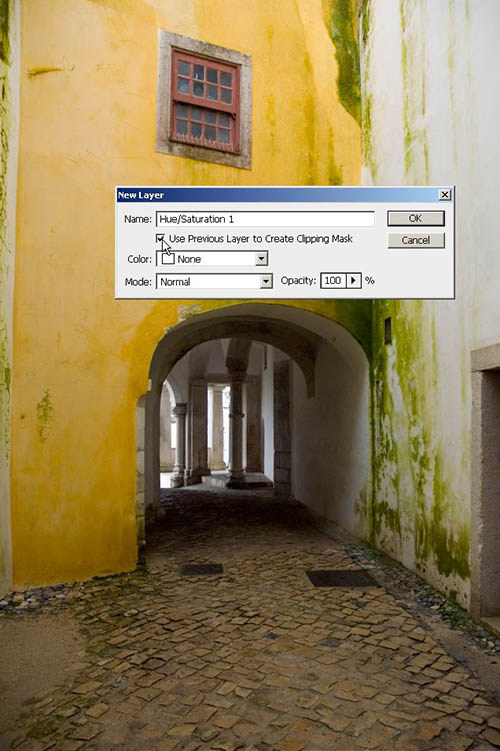
Ha mégis a palettára klikkeltünk, akkor sincs semmi gond, a szokásos módon vágómaszkot képezünk. (PC CS3-nál Ctrl+ALT+G vagy a két réteg közé visszük az egeret, és az Alt lenyomása mellett kattintunk. Van azért kivétel is, a kitöltési rétegek (színnel, átmenettel vagy mintával) csak az alatta lévő képre hatnak.
A technika több szempontból is hasznos, egyrészt, mint írtam, az eredeti képpontok változatlanok maradnak, másrészt egyszerre több variációt is kipróbálhatunk, ki-be kapcsolhatjuk, így látjuk a különbséget, és kiválaszthatjuk a megfelelőt.Ennél a képnél ugyan nem volt szükség a vágómaszkra, hiszen nincs a kép alatt másik réteg, csak így legalább látni, hogy is kell kinéznie. Kipróbálhatunk ezt-azt, akár így rétegesen el is menthetjük. Ha egy korrigált képet elmentünk és bezárunk, többet nem lesz meg az alapképünk. (ha csak nem készítettünk róla másolatot). Így viszont csak elővesszük és dolgozhatunk tovább.
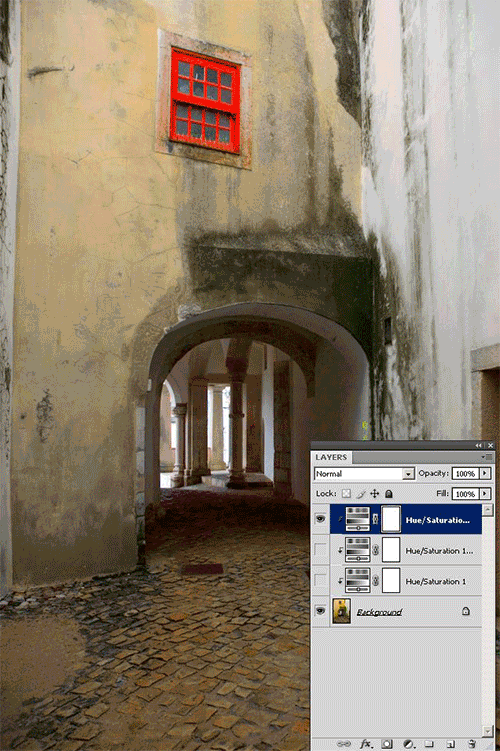
Az már csak hab a tortán, hogy ez tulajdonképpen egy maszk, és mint ilyen, ragyogóan használható arra, hogy csak a kép egyes részein alkalmazzuk a változtatást. Ha a teljes hatást el szeretnénk tüntetni, akkor legyen kijelölve a maszk, és CTRL+I . A fekete maszk eltakarja a módosítást. Fehér festőszínnel és ecsettel csak ott fessük vissza,ahol szeretnénk. Itt most a kép színtelítettségét vettem 0-a, majd ecsettel visszafestettem a színes képet.

És hogy ez a festegetés milyen jó móka, ha van egy digitális táblánk, arról legközelebb mesélek.




0 hozzászólás